Solid State Drives sind seit langem fest in unserem Leben verankert. Wie lange, werden wir uns nicht wundern, wenn wir uns an das Schicksal der Disketten und der CDs erinnern, die sie ersetzt haben. Aber auch Kinder kennen Flash-Laufwerke heute und gewinnen nach und nach an Popularität von SSD-Laufwerken, die gegenüber den guten alten HDDs eine Reihe von Vorteilen haben. Sie können sie aufgrund des höheren Preises noch nicht ersetzen..
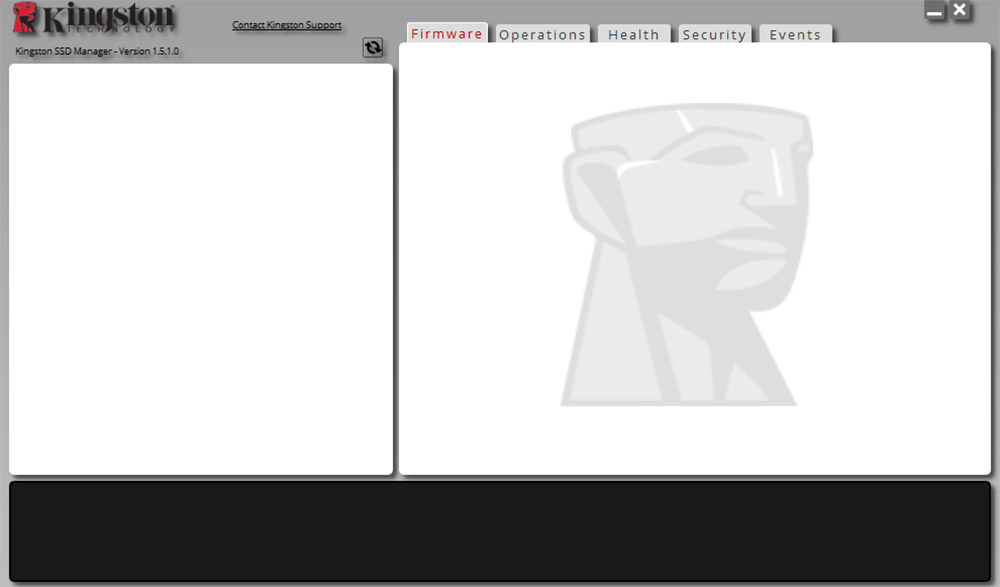
Die Marke Kingston ist vielleicht die bekannteste unter den Herstellern von Flash-Laufwerken, aber in ihrem Arsenal gibt es auch große Festplatten, die in einen Standardformfaktor für Festplatten gekleidet sind. Um sie zu diagnostizieren, hat das Unternehmen ein proprietäres Dienstprogramm veröffentlicht - Kingston SSD Manager. Dies ist ein sehr praktischer und funktionaler Manager, der darauf ausgelegt ist, mit selbst hergestellten SSDs zu arbeiten. Das bedeutet, dass das Dienstprogramm keine Laufwerke anderer Marken erkennen kann. Manchmal passiert jedoch eine ähnliche Gelegenheit mit ihren Solid-State-Datenträgern.
Dies deutet auf physikalische Probleme hin, obwohl andere Optionen nicht ausgeschlossen sind: zum Beispiel falsche BIOS-Einstellungen oder der Kauf einer Festplatte, deren wichtige Komponenten von anderen Herstellern unter dem Deckmantel "als Unternehmen" hergestellt werden..
Einige dieser Ursachen können tödlich sein, andere sind behebbar. Schauen wir uns einmal genauer an, ob es möglich ist, das Solid State Drive im Kingston SSD Manager sichtbar zu machen und wie kritisch dieser Fehler ist.
Falsche BIOS-Einstellungen
Besitzer nicht ganz aktueller PCs merken beim Austausch einer alten HDD durch eine schnellere analoge Solid-State-Platte kaum, dass im BIOS etwas geändert werden muss. Aber das Legacy-Protokoll, das für Festplatten funktionierte, ist für SSDs nicht akzeptabel. Für solche Datenträger ist der AHCI-Modus vorgesehen, der auf PCs neuer Generationen automatisch installiert wird, sobald die Firmware das Vorhandensein dieses Datenträgers erkennt. Auf Mainboards mit altem BIOS passiert dies nicht, weshalb der Kingston SSD Manager das neue Gerät nicht erkennt. Dies ist etwas unlogisch, da Sie nicht auf physischer Ebene mit dem Laufwerk arbeiten müssen, um die SSD zu erkennen..
So oder so müssen Sie zunächst die entsprechenden BIOS-Einstellungen überprüfen und ggf. auf die richtigen ändern.
Dies geschieht wie folgt (Beispiel für AMI BIOS):
- Wir geben das BIOS auf die für ein bestimmtes Motherboard-Modell vorgesehene Weise ein (die Art der Eingabe kann innerhalb derselben Marke unterschiedlich sein);
- Verwenden Sie die Pfeile, um den Menüpunkt Erweitert auszuwählen;
- Gehen Sie im Untermenü mit den gleichen Pfeilen zum Punkt "Onboard Devices Configuration", drücken Sie die Eingabetaste;
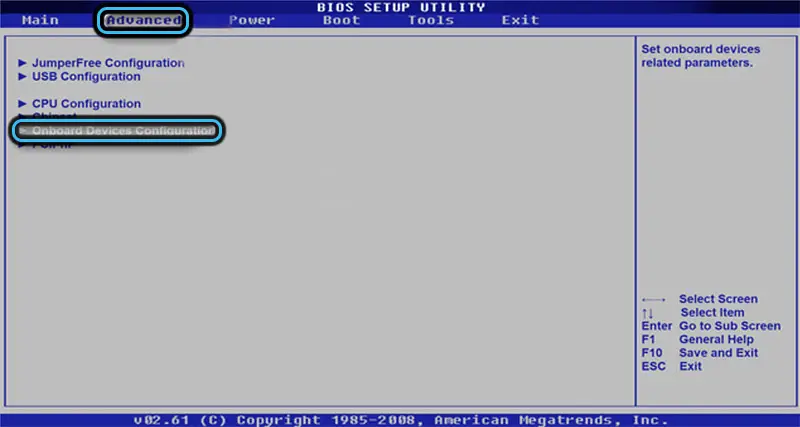
- Suchen Sie im neuen Bildschirm nach dem Parameter "Controller Mode" und sehen Sie, was dort steht. Wenn IDE das vom vorherigen Laufwerk übrig gebliebene Protokoll ist und dieser Parameter der Grund dafür ist, dass das proprietäre Dienstprogramm das Medium nicht erkennen kann. Wir müssen es in AHCI ändern;
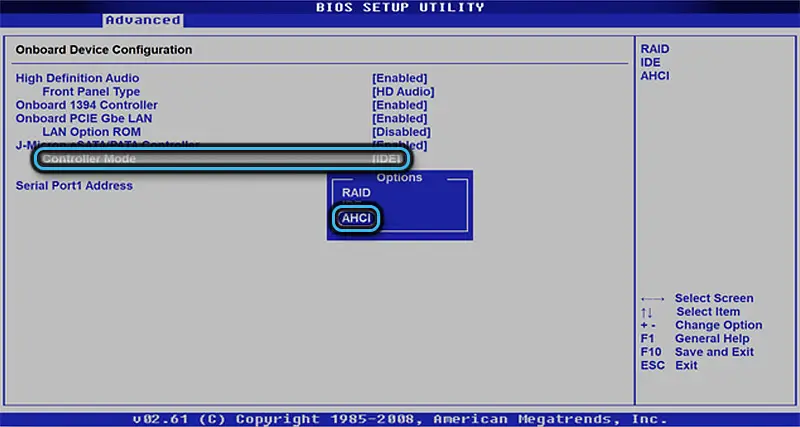
- Es bleibt übrig, die Änderungen durch Drücken der Taste F10 oder einer anderen für diese BIOS-Version akzeptierten Taste zu speichern und die entsprechende Frage zu bejahen.
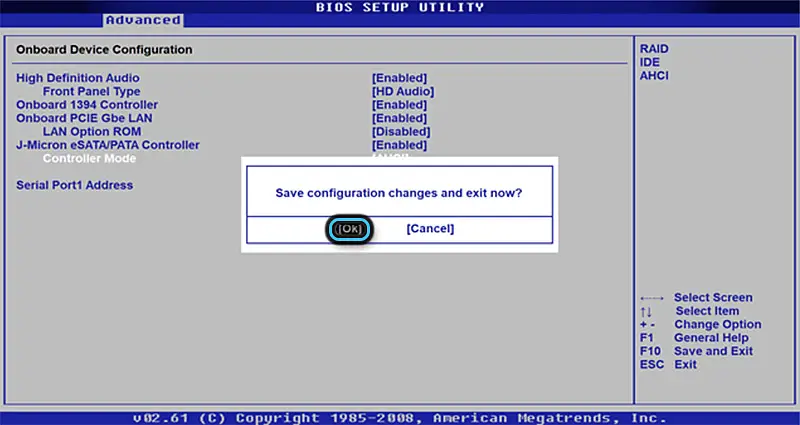
Nach dem Laden von Windows können Sie das Kingston SSD Manager-Programm sicher verwenden - wenn Sie den Betriebsmodus des Controllers ändern, wird die Festplatte höchstwahrscheinlich erfolgreich erkannt. Wenn das BIOS bereits den AHCI-Wert hatte, wird das Problem nicht behoben.
Gefälschter Antrieb
Wenn das Betriebssystem nicht auf das neue Laufwerk schwört und Kingston SSD Manager das Laufwerk nicht sieht, haben Sie möglicherweise ein gefälschtes Produkt gekauft. Leider sind auch solche Hightech-Produkte gefälscht. Darüber hinaus verwenden sogar ziemlich bekannte Hersteller, wie beispielsweise Transcend, und Noname-Firmen ähnliche, nicht ganz marktbasierte Methoden.
Können Sie die Situation beheben? Es ist unwahrscheinlich, aber wenn Windows die Festplatte sieht, gut damit arbeitet und die Geschwindigkeitseigenschaften des Solid-State-Laufwerks nahe an den angegebenen sind, dann ist dies kein solches Problem. Schließlich finden Sie immer ein ähnliches Dienstprogramm, das das Laufwerk erkennt.
Und wer gerade den Kauf einer SSD von Kingston plant, sollte sich mehrerer Anzeichen bewusst sein, die darauf hindeuten, dass es sich um ein gefälschtes Laufwerk handelt:
- Das Markenprodukt ist in Kunststoff versiegelt, dessen Kanten verschweißt sind, und es ist unmöglich, die Verpackung ohne scharfes Werkzeug zu öffnen. Bei Fälschungen können die Kanten der Platten mit Metallklammern oder so etwas wie Nieten befestigt werden;

- Begleitinformationen auf einer Pappunterlage sind auch eine Art Prädiktor: Auf einer gebrandeten Hülle befinden sich in der Regel viel mehr Text und Grafiken als auf einem spartanisch dekorierten Karton einer gefälschten Scheibe;
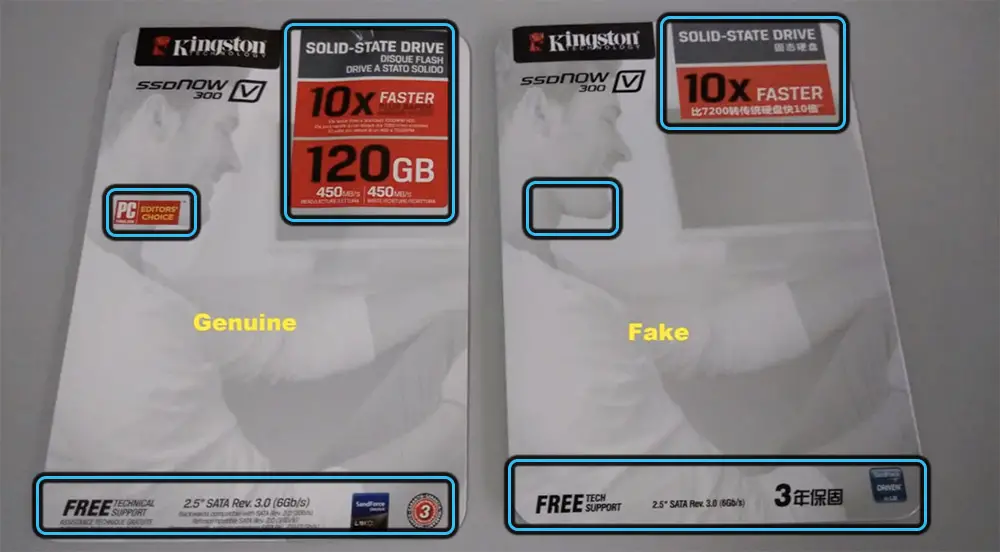
- auf der Rückseite des Substrats sind zumindest in der Struktur der Textplatzierung große Unterschiede zu erkennen;
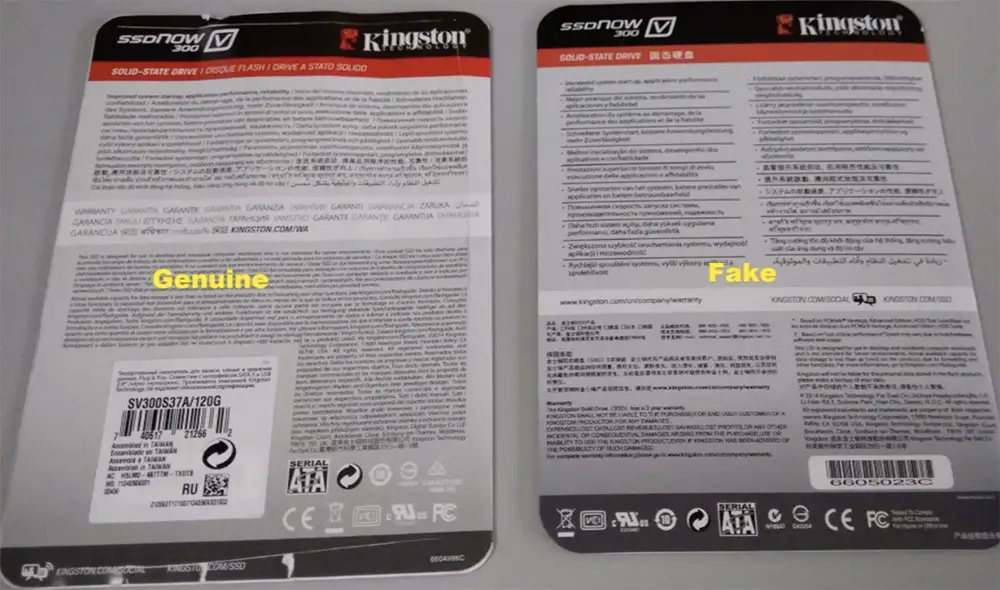
- eine proprietäre Kingston SSD wird mit einer Halterung geliefert, eine gefälschte wird keine haben;

- Sie sollten auch auf die Rückseite der Disc selbst achten: In der Gegenwart befinden sich die Befestigungslöcher paarweise (nur 8 Stück), in den falschen Löchern sind es nur 4;

- ein erfahrenes Auge kann ersetzen, dass eine gefälschte Festplatte einen etwas tiefer gelöteten SATA-Anschluss hat, während sich an der Seite möglicherweise ein Aufkleber befindet, der sich nicht auf dem Originalprodukt befindet;
- Ein sehr charakteristisches Merkmal ist der Gesichtsaufkleber auf der Scheibe: Der echte hat zwei rote und pinke Streifen, die bei Änderung des Beleuchtungswinkels ihre Plätze wechseln. Eine Fälschung hat keinen solchen Effekt;

- Wenn Sie im "Geräte-Manager" im Zweig "Laufwerke" nachsehen, steht gegenüber der Originaldisk ein Markenname und eine alphanumerische Produktkennung. Außerdem kann ein gefälschtes Laufwerk ein "USB-Gerät"-Postscript aufweisen;
- Das letzte Symptom, das in der Tat das Thema dieses Artikels ist, ist die Unmöglichkeit, eine neue Festplatte durch das Kingston SSD Manager-Dienstprogramm zu erkennen. Dieses Problem tritt bei den Originalmedien nicht auf.
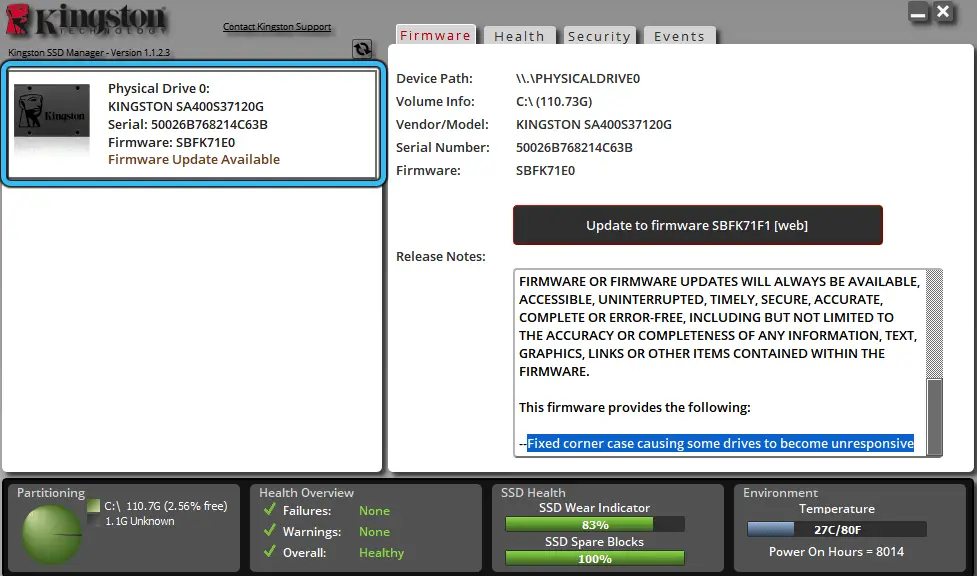
Eine notwendige und hinreichende Bedingung für den Schluss, dass es sich um eine gefälschte Scheibe handelt, ist das Zusammentreffen von zwei beliebigen Zeichen aus der aufgeführten Liste. Ansonsten kann man nur an Eisenproblemen sündigen.
Laufwerksausfall
Wenn Kingston SSD Manager das SSD-Laufwerk nicht erkennt, es aber beim letzten Ausführen des Dienstprogramms normal erkannt wurde, ist dies wahrscheinlich auf eine Laune der Hardware des Festplattensubsystems zurückzuführen. Zuallererst müssen Sie am Schnittstellenkabel sündigen. Selbst die neumodischen Metallverschlüsse garantieren nicht, dass die Befestigung durch Vibrationen nicht nachlässt, geschweige denn die klassische Version des Kabels. Die Verwendung eines langen Kabels, und heute werden meterlange Produkte angeboten, erhöht nur die Wahrscheinlichkeit seiner Beschädigung durch unnötige Biegungen. Schrauben Sie also mutig die Halterung der Seitenwand des PC-Gehäuses ab, demontieren Sie sie und überprüfen Sie den Zustand des Kabels und seiner Anschlüsse auf beiden Seiten (natürlich ist es ratsam, wenn der Computer vom Netzwerk getrennt ist, auf den Kippschalter zu klicken) am Netzteil). Wenn möglich,Versuchen Sie, das Kabel durch ein funktionierendes Kabel zu ersetzen oder es auf einem anderen Computer zu installieren - so können Sie sicherstellen, dass es ordnungsgemäß funktioniert / nicht richtig funktioniert.
WICHTIG. Beim Anschließen eines SSD-Laufwerks wird dringend empfohlen, die integrierten Anschlüsse Ihres Motherboards zu verwenden. Sie haben in der Regel eine andere Farbe als die zusätzlichen Ports und sind zusätzlich mit führenden Nummern (1, 2) nummeriert. Die Schnittstelle der eingebauten Ports ist auf der Ebene der Systemlogik implementiert und arbeitet daher zuverlässiger als die Schnittstelle zusätzlicher Ports mit separaten Controllern.
Schließlich ist es sinnvoll, das Laufwerk selbst auf Fehler zu überprüfen – obwohl Solid-State-Laufwerke als zuverlässiger gelten, da sie keine rotierenden Komponenten und andere mechanische Teile haben, sind sie auch nicht perfekt. Darüber hinaus ist die Technologie recht neu, sie wird auf physischer Ebene und auf Software-Ebene (Firmware-Ebene) ständig verbessert.
Höchstwahrscheinlich haben Sie vom Hauptnachteil solcher Produkte gehört, den begrenzten Ressourcen für Lese- / Schreibvorgänge. Bei neuen Laufwerken ist dies irrelevant, bei älteren Laufwerken (man kann sogar von einem Jahr Betriebszeit sprechen) kann es durchaus vorkommen, dass einzelne Zellen des Speicherchips ihre Ressourcen erschöpft haben. Verwenden Sie daher Dienstprogramme, um den Zustand von Solid-State-Laufwerken wie CrystalDiskInfo oder HardDisk Sentinel zu testen.
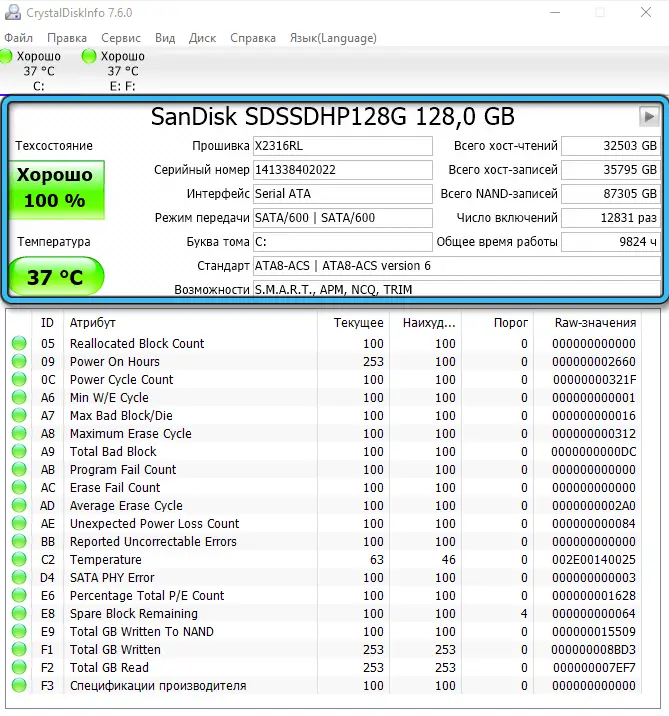
Wir weisen Sie noch einmal darauf hin: Wenn das Solid-State-Laufwerk gut funktioniert und das Problem nur in seiner Unsichtbarkeit durch das proprietäre Dienstprogramm liegt, ist dies nicht fatal, Sie sollten sich darüber keine allzu großen Sorgen machen. Es schadet jedoch nicht, die ersten beiden Schritte abzuschließen, dh die BIOS-Einstellungen und die Authentizität des auf Ihrem Computer installierten Produkts zu überprüfen.